docker的安装
现在开始研究一下docker的基本使用,这里呢就不深究了,如果要深究,那么当然是在后面的文章中总结啦
环境
linux内核版本 3.10.0-693.2.2.el7.x86_64一、概念
Docker的三大核心概念:镜像、容器、仓库
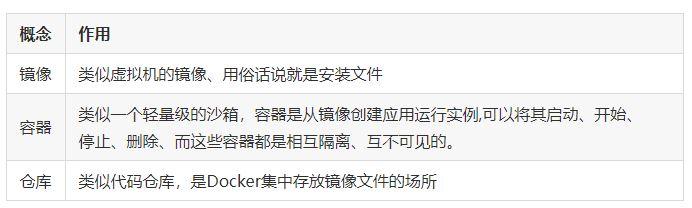
Docker官方网址: https://docs.docker.com/ 英文地址
Docker中文网址: http://www.docker.org.cn/ 中文地址
二、安装
1、检查内核版本,返回值大于3.10即可
uname -r2、使用sudo或者root权限的用户登录终端
3、确保yum是最新的
yum update4、卸载旧版本的docker(没有就不需要执行这个)
yum remove docker docker-common docker-engine5、安装需要的软件包, yum-util 提供yum-config-manager功能,另外两个是devicemapper驱动依赖的
yum install -y yum-utils device-mapper-persistent-data lvm26、设置yum源
yum-config-manager --add-repo https://download.docker.com/linux/centos/docker-ce.repo7、查看docker版本,选择版本安装
yum list docker-ce --showduplicates | sort -r8、安装docker
yum install -y docker-ce9、启动docker
systemctl start dockersystemctl restart docker10、检查docker是否安装
docker version到这里,就完成了docker的安装,但是用阿里镜像加速可以加快我们的拉取镜像的速度详细参考: https://cr.console.aliyun.com/cn-hangzhou/mirrors在目录/etc/docker下新建daemon.json文件,内容如下:
{"registry-mirrors":["https://970k7x82.mirror.aliyuncs.com"]}docker安装和删除nginx容器
上一步我们已经安装了docker,这里呢举一个简单的例子,docker安装nginx容器并启动其实很简单,只需要先拉取nginx镜像,然后启动即可,也可以直接启动,docker会自动去拉取nginx镜像再启动
环境
linux内核版本 3.10.0-693.2.2.el7.x86_64一、流程
1、拉取nginx镜像
docker pull nginx当然,我们这里可以先执行语句docker search nginx查询一下nginx镜像版本,然后指定版本,上面是直接默认最新
2、启动nginx镜像
docker run -d -p 81:80 nginx下面是对上面的一些解释-d 后台运行-p 宿主机端口:容器端口 #开放容器端口到宿主机端口这样子就可以直接访问http://Docker宿主机ip:81即可当然,宿主机端口可以指定为80
二、一些命令
docker search name 查询镜像docker pull name 安装name镜像docker images 查看已经拉取的镜像docker ps 查看正在运行中的容器 docker ps -a 查看正在运行中的容器,包括未运行的docker rm 容器ID 删除某一容器 //停止容器--》删除容器--》删除镜像docker rmi 镜像ID 删除某一个镜像systemctl start docker 启动dockersystemctl stop docker 停止dockersystemctl restart docker 重启docker三、删除容器
这里以nginx为例,若是我们已经启动nginx
1、停止正在运行的容器
docker ps #找到正在运行的容器,当然也可以直接docker ps|grep nginx找到最精确的docker stop name #根据容器名称停止(当然也可以是id)2、删除所有nginx的容器,运行的和未运行的
docker ps -a #查出所有运行的和未运行的容器docker rm 容器id若是没有先停止会报如下错误
Error response from daemon: You cannot remove a running container 420d9c5a934853c264d8bc52f8cb3bd27379d269898182aa13d2c366409d7037. Stop the container before attempting removal or force remove3、删除nginx镜像
docker images #先查询出容器docker rmi 镜像id #注意相比容器多了一个i到此,就删除nginx镜像成功啦,当然也可以只删除容器,不删除镜像
四、容器停止,启动,重启
当容器启动后,我们可以很方便的停止和启动,命令如下
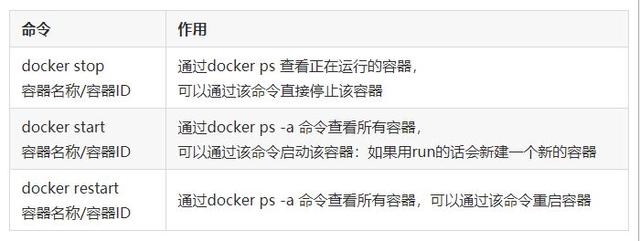
其实,以nginx为例,流程是这样子的:拉取镜像后,用run启动容器,此时会新建一个容器,后面就不需要再新建了,直接用stop/start停止启动容器即可
构建自己的docker镜像
上面我们学会了基本的拉取镜像启动镜像的方法,接下来我们来构建一下自己的镜像,这下面用一个很简单的springboot例子
环境
linux内核版本 3.10.0-693.2.2.el7.x86_64一、流程如下
1、编译打包一个springboot项目
这里是:docker-build-test.jar,这是一个java -jar 可以直接启动的项目
2、将项目上传到/usr/local/dockerapp 目录下面(当然,目录可以自己指定)
3、cd /usr/local/dockerapp
4、在dockerapp目录下构建文件Dockerfile,内容如下
###指定java8环境镜像FROM java:8###复制文件到容器app-springbootADD docker-build-test.jar /app-docker-build-test.jar###声明启动端口号EXPOSE 80###配置容器启动后执行的命令ENTRYPOINT ["java","-jar","/app-docker-build-test.jar"]5、构建镜像
docker build -t docker-springboot-test ..表示当前目录下的Dockerfile
6、构建完成后这里就只需要启动就可以啦
docker run -p 80:80 docker-springboot-test7、访问路径
http://Docker宿主机/docker可以看到页面输出My name is docker当然/docker的路径是项目中定义的,改成啥都可以
nginx配置文件和相应目录的挂载
我们基本上了解了docker怎么拉取运行容器,但是可能都会有疑问,我们到底怎样去修改nginx的配置文件呢,其实也很简单,用的就是挂载技术。
环境
linux内核版本 3.10.0-693.2.2.el7.x86_64一、docker容器的进一步了解
按我的理解,docker容器就是一个linux操作系统,里面的目录结构应该跟linux一模一样,只不过它相比真正的linux来说删除了很多不必要的东西,比如各种linux的命令在容器中是不可用的,只有基本的ls、cd、cat…等命令可以使用,所以是一个轻量级的linux操作系统(也可能理解的不对望指正)。既然如此,那么怎么进入容器中呢,我们可以通过如下方式进入:
docker exec -it 容器ID/容器民称 bash当然还有很多进入的方式,这里就不赘述了,毕竟我这里只是学会如何使用即可,进入后,执行ls命令会看到跟linux一样的目录结构,如下图

我们可以很清楚的看到ll命令显然是不能使用的,因此我觉得docker容器就是一个轻量级的linux操作系统。正常软件是安装在etc的目录下,比如nginx就是在etc的目录下

理论上我们是可以直接在容器内部对nginx的配置文件进行就改,但是因为类似vi这些命令都没有,所以操作起来很麻烦,那么我们可以使用挂载的方式,让宿主机的目录文件覆盖掉容器内部的目录文件。
二、挂载
通过挂载的方式,可以把宿主机的目录文件覆盖掉容器中指定的目录文件,这样子我们就可以直接修改宿主机的文件即可。下面以nginx为例子,挂载配置文件、日志文件、html目录等。
1、在宿主机新建要挂载的目录
mkdir -p /data/nginx/{conf,conf.d,html,logs}-p表示递归创建
2、在目录/data/nginx/conf下新建nginx.conf,内容如下
user root;worker_processes 1;events { worker_connections 1024;}http { include mime.types; default_type application/octet-stream; sendfile on; keepalive_timeout 65; server { listen 80; server_name localhost; location / { root /usr/share/nginx/html; index index.html; } }}我把多余不重要的信息删掉了,主要是看server{}这里监听的是80端口,因为我这里内部容器就是80端口,然后root下面的目录对应的是容器中nginx的访问目录。
4、启动
用docker启动nginx容器时,我们要指定挂载的目录,一般都制定如下目录
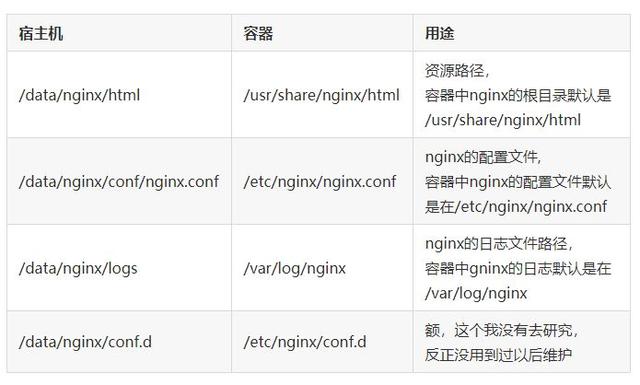
删除先前的nginx容器后,执行如下命令,挂载用-v选项
docker run --name nginx81 -d -p 81:80 -v /data/nginx/html:/usr/share/nginx/html -v /data/nginx/conf/nginx.conf:/etc/nginx/nginx.conf -v /data/nginx/logs:/var/log/nginx -v /data/nginx/conf.d:/etc/nginx/conf.d -d docker.io/nginx现在修改宿主机的配置文件以及其他的挂载目录后,容器中的目录也就相应的改变了。在linux命令行输入curl 127.0.0.1:81,就可以返回nginx的欢迎界面。以后除非要修改端口,或者挂载目录才需要重新创建容器,否则直接启动和停止即可。
结语
到现在,基本上来说docker的使用已经入门,懂得了docker的安装,docker拉取镜像,启动容器,挂载目录,以及一些基本的操作命令,按我理解,容器,就是一个轻量级的linux系统,挂载也就是相当于我们不容进入容器中去修改文件,直接在宿主机修改就可以覆盖掉容器中对应的目录文件。





















 4384
4384

 被折叠的 条评论
为什么被折叠?
被折叠的 条评论
为什么被折叠?








